打印机共享ip怎么设置?以下内容主要是针对遇上苹果笔记本如何设置打印机共享的问题,我们该怎么处理呢。下面这篇文章将为你提供一个解决思路,希望能帮你解决到相关问题。
打印机共享ip怎么设置
步骤/方式1
首先将打印机和其中一台电脑连接,并确保打印机处于开机状态,驱动正常能够正常使用(这里打印机使用的是hp laserjet m1005)。

步骤/方式2
执行开始-打印机和传真,在打印机和传真窗口里,找到已经连接上的打印机,右键单击,选择下拉菜单中的共享选项。
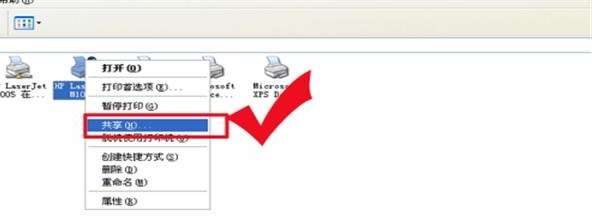
步骤/方式3
在打印机hp laserjet m1005属性窗口里,选择共享这台打印机选项,共享名会自动生成,点击应用再点击确定,打印机图标出现手型说明设置成功。
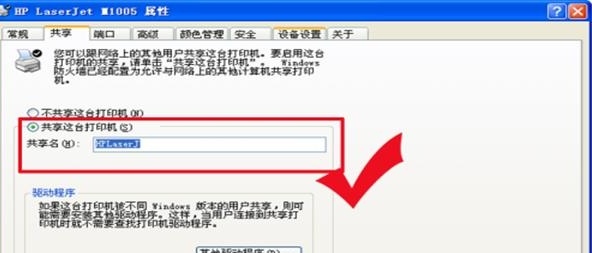
步骤/方式4
执行开始-运行命令,输入cmd调出dos界面,输入ipconfig查看连接打印机所连接电脑的ip地址,当然也可以通过其他方式查看ip地址。
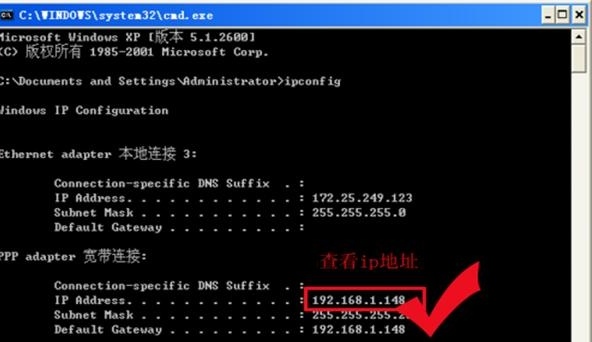
步骤/方式5
在另外的电脑上执行-开始-运行,在运行对话框中输入unc路径即\\192.168.1.148,然后按回车键。
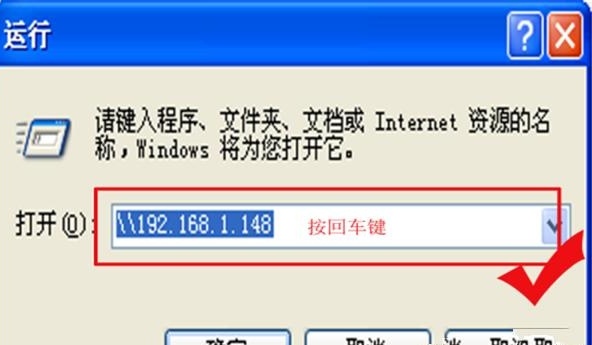
步骤/方式6
自动打开ip地址为192.168.1.148电脑上的所有共享文件夹和设置,找到共享打印机,双击打印机,就可以打印测试了。

苹果笔记本如何设置打印机共享

第一:点击键盘上的win键,选择“设备和打印机”。
第二:选择要共享的打印机,在该打印机上右击,会弹出小菜单选择“打印机属性”。
第三:进入到“打印机属性”中切换到“共享”选项。
第四:在“共享”选项中勾选“共享这台打印机”,点击下方的“确定”。
第五:在系统任务框下方的网络连接图标上右击,选择“打开网络和共享中心”。
第六:进入“网络和共享中心”选择“更改共享高级设置”。
第七:如果是家庭或工作网络,“更改高级共享设置”,其中的关键选项已经标示,再点击下面的“保存修改”。
第八:在局域网内要共享的电脑上点击“运行"并在运行里面输入“\\192.168.1.101”本机的电脑IP地址。
第九:搜索后出现共享打印机,在该共享打印机上右击,选择“连接”就可以了,在“打印测试页”,打印机共享完成了!
关于苹果笔记本如何设置打印机共享的全部内容就介绍完了,希望文章能够帮你解决打印机共享ip怎么设置相关问题,更多请关注本站手机栏目的其它相关文章!
